Информация о интернет-провайдер ТТК на страницах моего блога появляется нечасто. Хотя эта компания не входит в большую тройку, тем не менее она имеет очень неплохую долю на рынке ШПД и без дела не сидит — постоянно расширяется зона охвата, выигрываются тендеры. А причина, по которой ТТК редко освещается — отсутствие громкой рекламы, каких либо «уникальных» сервисов, которыми так любят хвастать Дом.ру и Ростелеком. Этот провайдер просто продает относительно неплохой доступ в Интернет. До некоторого времени они не имели своих, брендированных роутеров, которые стали предлагаться абонентам относительно недавно. Один из них попал мне в руки. Начну, пожалуй с того, что до последних обновленных версий DIR-615 A/N1 и K/R1A, роутеры этой модели были откровенно «кривые». Модели с индексом K1 и K2 вообще можно приписать к фейлам производителя, т.к. с завода шли зачастую с нерабочим софтом, а более-менее нормальная прошивка вышла с индексом близким к 20. Чуть-чуть получше была ситуация с версией M1, но всё равно больше нареканий, чем похвалы. В виду этих фактов мне вообще непонятно почему именно эта модель была выбрана в качестве брендированной. Ведь проще было бы иметь дело с проверенной временем моделью DIR-300, которая используется большинством операторов, а значит и ПО постоянно дорабатывается и косяки в нем исправляются оперативнее. Тем не менее, в Волгатранстелеком почему то остановили выбор именно на 615-ом. Надеюсь что всё же новые ревизии будут более стабильны и надежны в работе, нежели предшественники.
Что же, рассмотрим подробнее роутера ТТК DIR-615 A/N1. Выполнен он в общем стилевом виде все линейки маршрутизаторов D-Link 2014 года — это так называемый «скандинавский стиль» — корпус с вертикальным расположением и антеннами внутреннего исполнения:
Внешне, если стереть номер модели на лицевой панели, то отличить его от того же DIR-300 A/D1 будет сложновато. Физических портов 5: из них 4 — LAN, один WAN. USB-портов нет. По функционалу — всё обычно. Беспроводной модуль обычный для N300-маршрутизаторов D-Link с теоретическим порогом скорости до 300 Мб/c. IP-адрес маршрутизаторв в локальной сети — 192.168.0.1, адрес веб-интерфейса — http://192.168.0.1. Логин для доступа: admin, пароль по умолчанию — admin. При первом заходе, устройство сразу же необходимо пароль сменить на любой другой. Интерефейс веб-конфигуратора раскрашен в цветовой гамме провайдера, в левом верхнем углу фирменный логотип ТТК:
В остальном никаких различий от обычной заводской прошивки нет. Для настройки DIR-615 N1 переходим в «Расширенные настройки», кликнув на соответствующую сслыку в левом нижнем углу. Откроется полный доступ ко всем параметрам устройства. Первым делом настроим подключение к Интернет.
Создание подключения к Интернет.
Для этого выбираем раздел «Сеть» => «WAN»:
Откроется таблица внешних соединений. По умолчанию там только одна строка — Динамический IP:
Этот тип подключения используется в ТТК-Урал, поэтому пользователи этого региона могут просто пропустить этот шаг и сразу перейти к конфигурированию беспроводной сети. В большинстве других филиалов обычно используется протокол PPPoE. Поэтому, для его настройки надо сначала удалить старое соединение. Кликаем на нём и попадаем в его свойства:
Прокручиваем в самый низ и нажимаем кнопку «Удалить». Теперь таблица соединений пуста:
Нажимаем кнопку «Добавить». В открывшемся окне в списке «Тип соединения» выбираем тип «PPPoE»:
В поле «Имя» вводим название создаваемого соединения — TTK, например. Далее, в поля «Имя пользователя», «Пароль» и «Подтверждение пароля» надо ввести реквизиты для доступа в Интернет, которые Вам выдали при заключении договора. Теперь прокручиваем страничку до самого конца:
Здесь обязательно должна стоять галка «NAT», так же желательно так же активировать «Сетевой экран». Всё, нажимаем на «Применить». Соединение создано.
Беспроводная сеть WiFi.
В разделе Wi-Fi выбираем подпункт «Основные настройки». Здесь в поле «SSID» надо ввести имя создаваемой сети:
Остальные параметры желательно чтобы были такие: Страна — «Russian Federation», Канал — «Auto», Беспроводной режим — «802.11 B/G/N mixed». Кликаем на «Применить». Теперь надо перейти в подраздел «Настройки безопасности»:
Здесь в списке «Сетевая аутентификация» выбираем либо «WPA-PSK2» либо смешанный режим — «WPA-PSK/WPA2-PSK mixed». Ниже, в поле «Ключ шифрования PSK» вводим пароль к своей Вай-Фай сети. Им может быть любая буквенная, цифирная или смешанная последовательность не короче 8 символов. Применяем конфигурацию. Не забудьте сохранить параметры с помощью меню в правом верхнем углу окна.
Примечание:
Для того, чтобы клиенты могли подключаться к Вашей сети без проблем — обязательно проверьте чтобы в разделе «LAN» был включен DHCP-сервер:
«Режим» должен быть выставлен в значение «Разрешить».



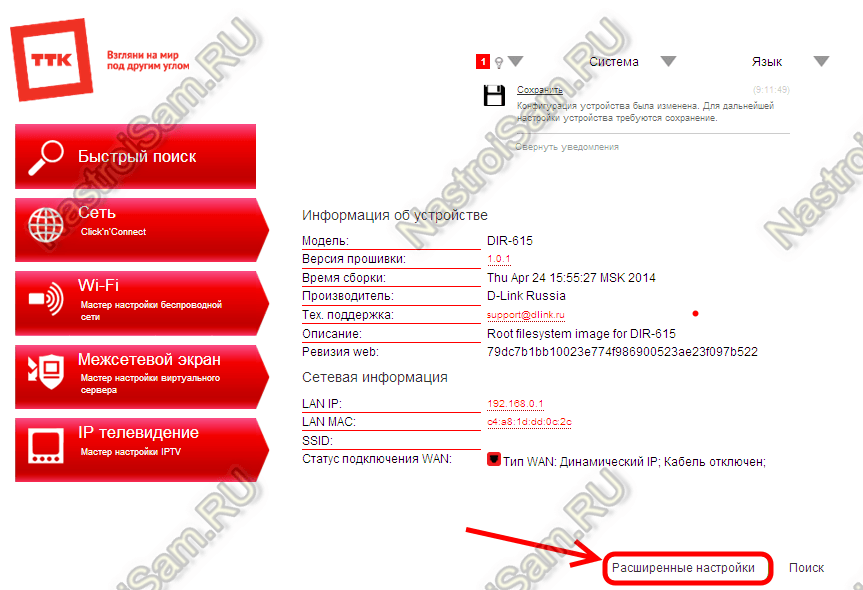
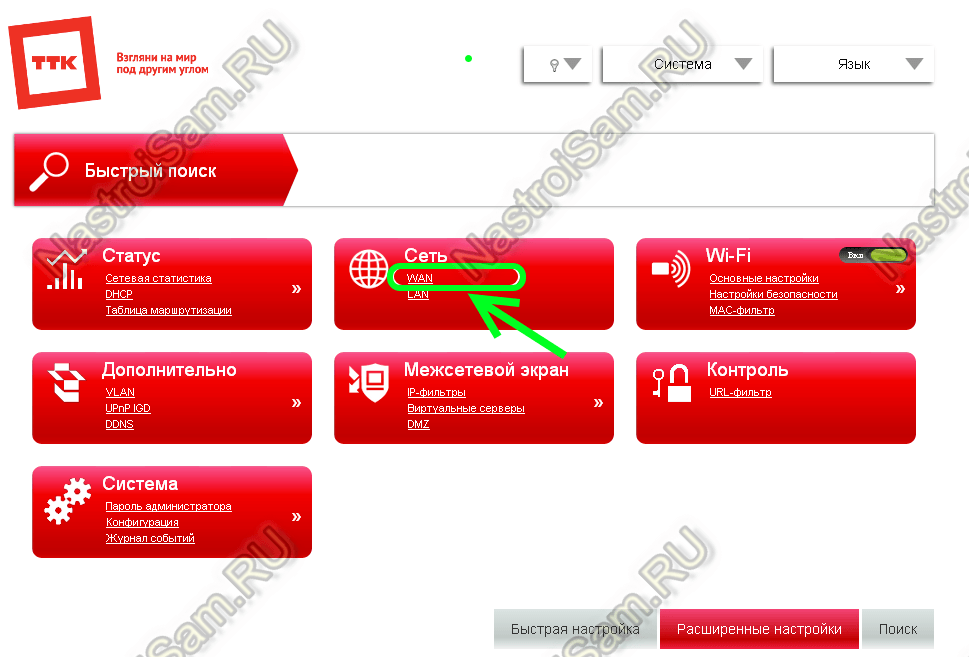
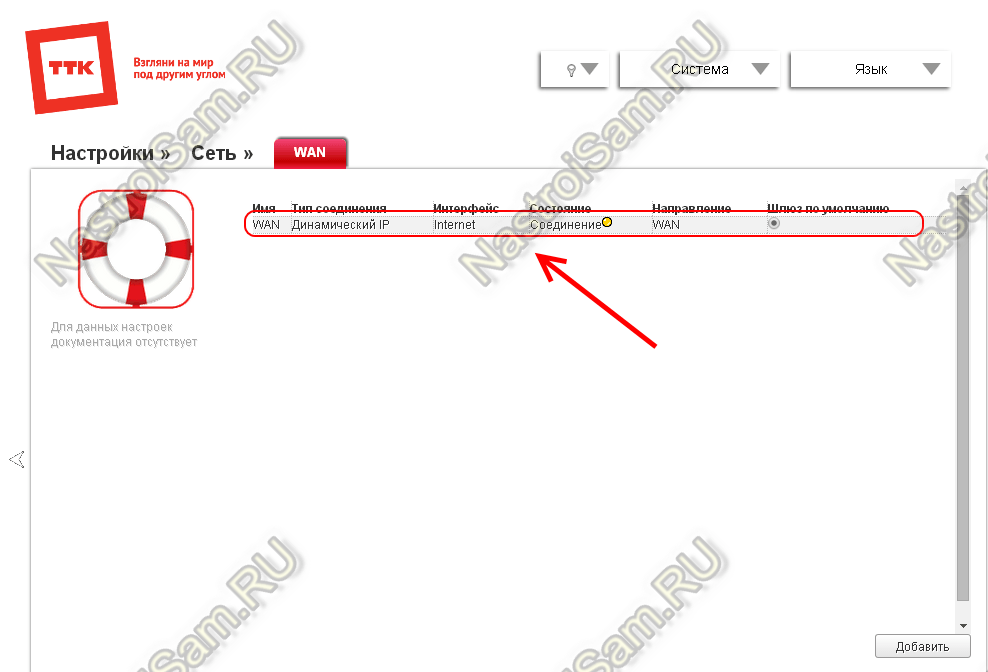
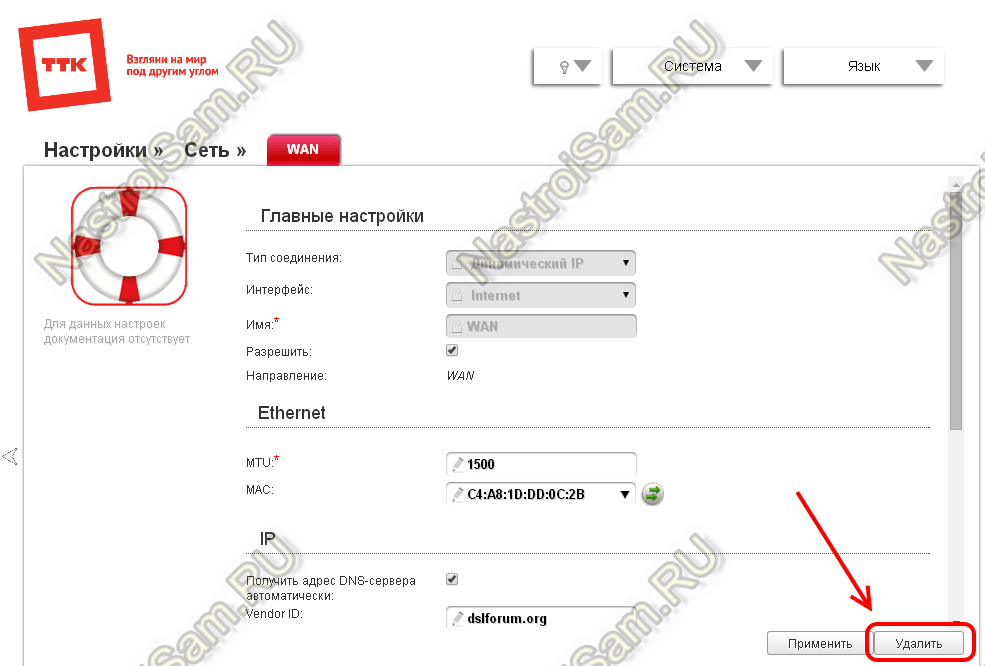
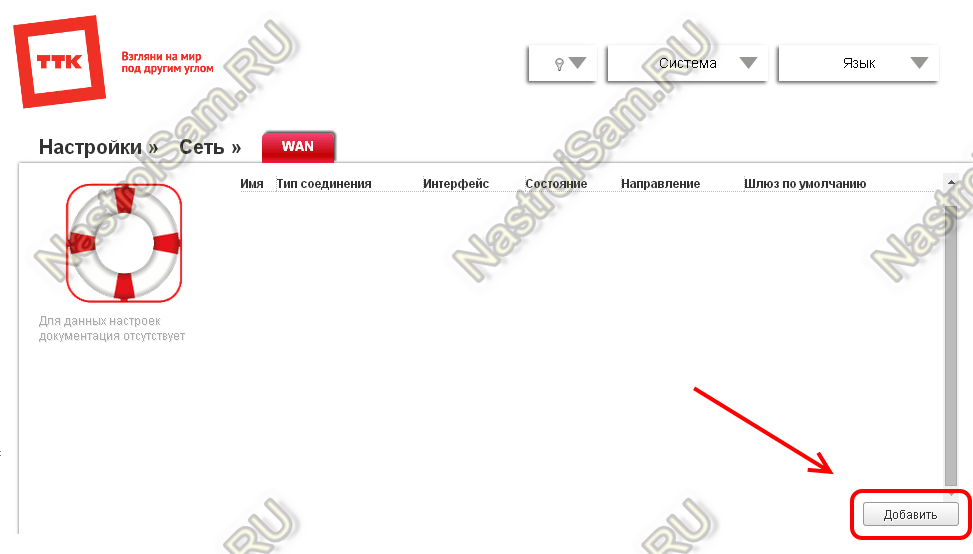
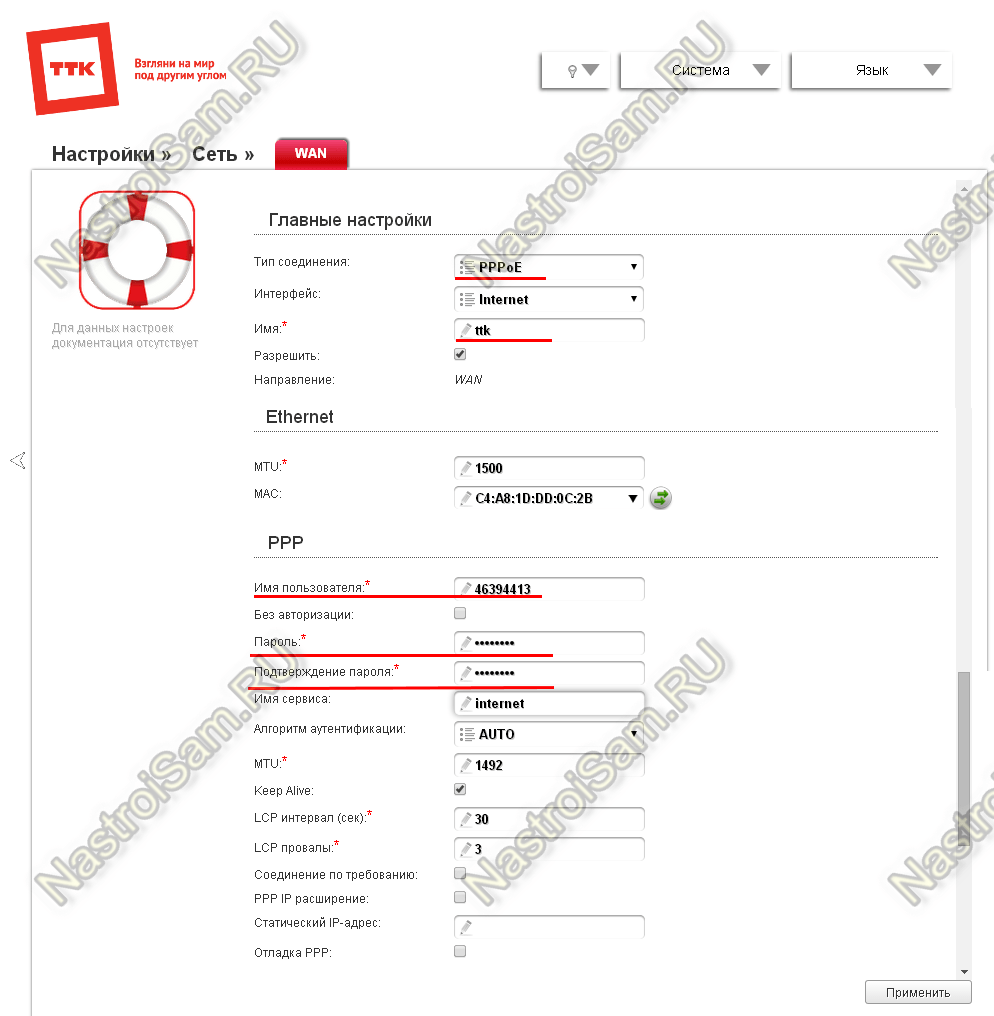

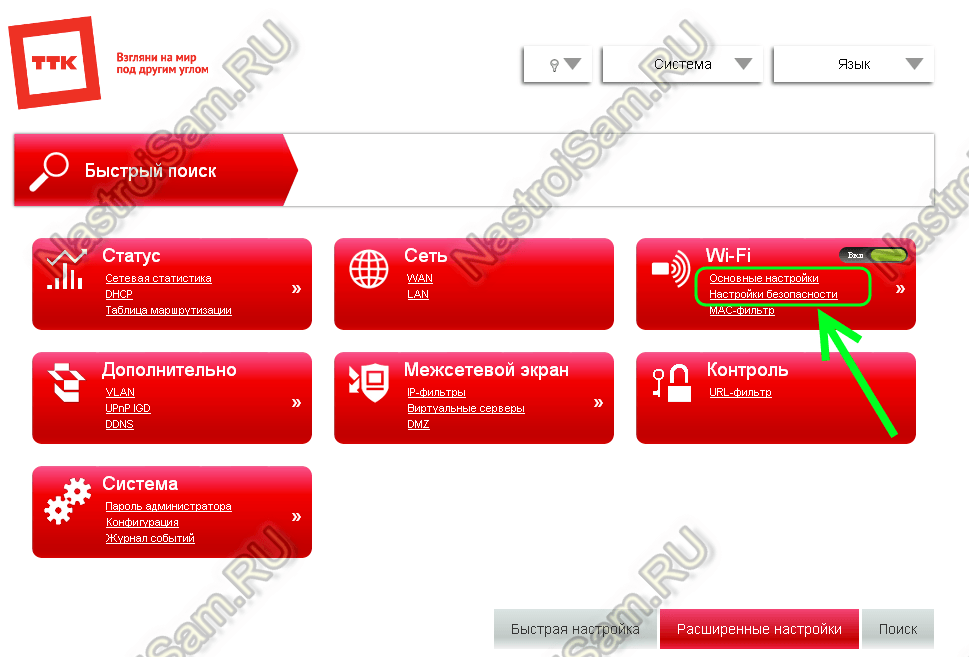

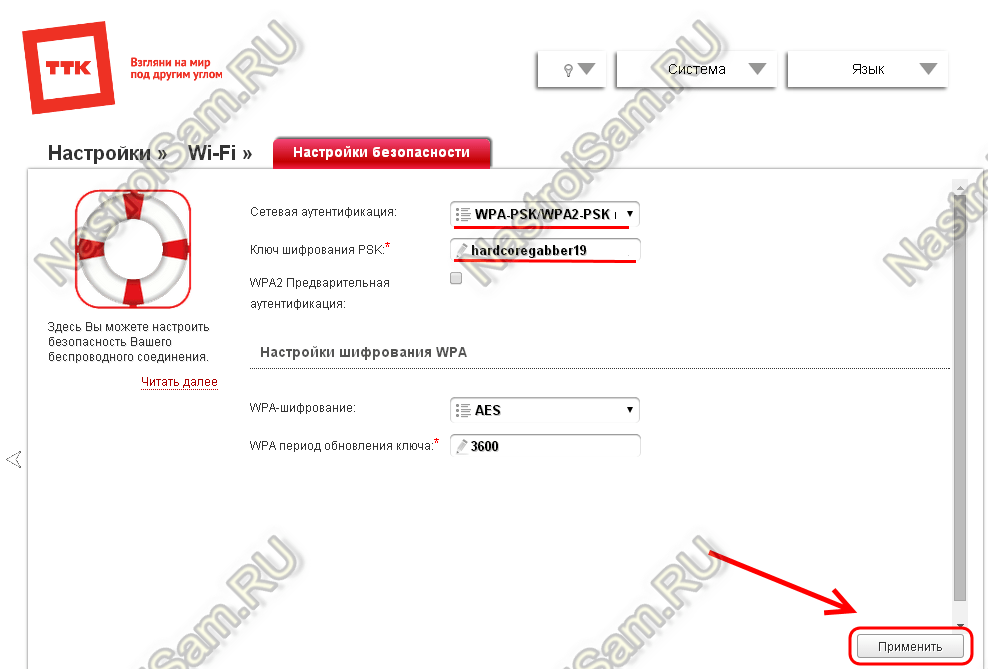
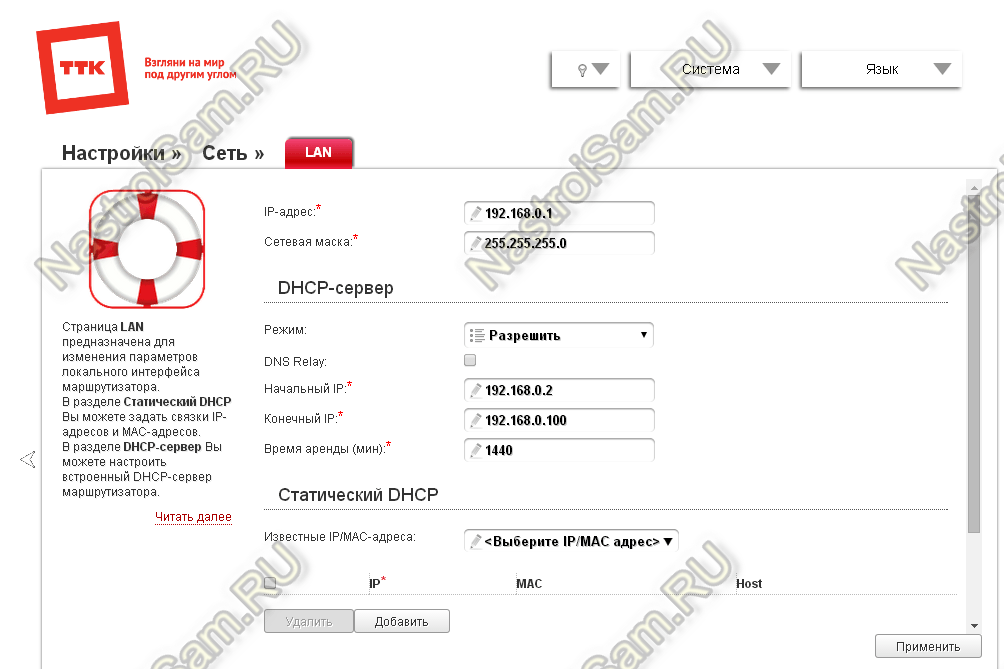
Когда тестил этот роутер, подключал его к ростелекому, PPPoE соединение рвется постоянно, зато IPoE работает на ура, качество WiFi не удовлетворило так же. В общем, прошивка ужасно кривая местами. Пришлось прошивать роутер под оригинальную прошивку, все проблемы как рукой сняло )))
не подскажите оригинальную стабильную прошивку
Спасибо! Очень помогли скрины! Дай Вам Бог всего! 😉
Рекомендовать автоканал это очень правильный подход. Мало того что эфир и так может быть загажен и вы своим авто дополните ситуацию, так железяка может встать на 13 и вы будете недоумевать почему яблоки и еще некоторые девайсы не видят сего замечательного роутера
у меня ничего не получилось!((( сделала все так же
Подскажите где взять оригинальную прошивку!!!
только на оф. сервере http://ftp.dlink.ru
hwgd ! Братан !
Как ты помог своим коментом про автоканал !!!
Красавелла !
Точно говоришь , вырубить его надо !